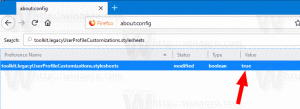Supprimer Ouvrir avec le menu contextuel dans Windows 10

Le menu Ouvrir avec contextuel est une commande spéciale qui permet à l'utilisateur d'ouvrir le fichier sélectionné dans une application alternative au lieu de celle associée par défaut. Par exemple, vous pouvez ouvrir une image avec Paint, Photos ou Adobe Photoshop. Si vous êtes administrateur sur votre PC, vous souhaiterez peut-être restreindre l'accès à ce menu pour les utilisateurs afin qu'ils n'ouvrent pas de fichiers contenant des applications indésirables.
Pour des raisons de confidentialité et de sécurité, il peut être utile de faire en sorte que les utilisateurs ouvrent des fichiers en utilisant uniquement les associations de fichiers par défaut. Le programme par défaut est celui que le système d'exploitation lance lorsque vous double-cliquez sur un fichier dans l'explorateur de fichiers. Ouvrir avec vous permet de le remplacer rapidement à l'aide du menu contextuel.
Ouvrir avec permet de changer définitivement le programme par défaut. Le désactiver permet également d'éviter que vos utilisateurs aient accidentellement un type de fichier associé à un mauvais programme.
Le menu Ouvrir avec peut être désactivé avec un simple ajustement du Registre. Voyons comment. Vous devez être connecté avec un compte administratif continuer.
Pour supprimer le menu contextuel Ouvrir avec dans Windows 10, procédez comme suit.
- Ouvrez le Application de l'éditeur de registre.
- Accédez à la clé de registre suivante.
HKEY_CLASSES_ROOT\*\shellex\ContextMenuHandlers
Voir comment accéder à une clé de registre en un clic.
- Retirer le Ouvrir avec sous-clé. Faites un clic droit dessus dans le volet gauche et sélectionnez Effacer dans le menu contextuel.
Cela supprimera le Ouvrir avec menu contextuel de l'explorateur de fichiers sous Windows 10.
Pour vous faire gagner du temps, j'ai préparé les fichiers de registre prêts à l'emploi suivants.
Télécharger les fichiers du registre
Le réglage d'annulation est inclus. Le contenu des fichiers *.reg est le suivant.
Supprimer le menu :
Éditeur de registre Windows version 5.00 [-HKEY_CLASSES_ROOT\*\shellex\ContextMenuHandlers\Open With]
Restaurer le menu :
Éditeur de registre Windows version 5.00 [HKEY_CLASSES_ROOT\*\shellex\ContextMenuHandlers\Open With] @="{09799AFB-AD67-11d1-ABCD-00C04FC30936}"
C'est ça.